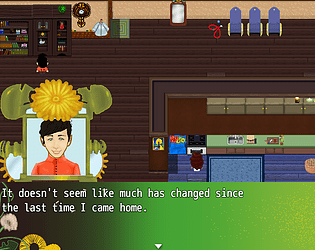Capcom ने राक्षस शिकारी वाइल्ड्स पीसी प्रदर्शन मुद्दों को संबोधित किया
मॉन्स्टर हंटर विल्ड्स के स्टीम लॉन्च को प्रदर्शन समस्याओं के कारण "मिश्रित" उपयोगकर्ता समीक्षा रेटिंग के साथ मिला है। जवाब में, Capcom ने पीसी खिलाड़ियों के लिए आधिकारिक समस्या निवारण सलाह की पेशकश की है।
कंपनी प्रदर्शन को बेहतर बनाने के लिए कई चरणों का सुझाव देती है: ग्राफिक्स ड्राइवरों को अद्यतन करना, संगतता मोड को अक्षम करना, और इन-गेम सेटिंग्स को समायोजित करना। Capcom ने ट्वीट के माध्यम से खिलाड़ी की चिंताओं को स्वीकार किया, धैर्य और समर्थन के लिए आभार व्यक्त किया।
नकारात्मक स्टीम समीक्षा महत्वपूर्ण अनुकूलन मुद्दों को उजागर करती है, कुछ उपयोगकर्ताओं ने प्रदर्शन को "सबसे खराब [वे] कभी देखा है," बीटा से भी बदतर के रूप में वर्णित किया है। एक उपयोगकर्ता ने अधिक स्थिर रिलीज की प्रतीक्षा करने की सिफारिश की।
खिलाड़ियों की सहायता के लिए, Capcom ने विभिन्न संभावित समस्याओं को संबोधित करते हुए एक व्यापक समस्या निवारण गाइड जारी किया। गाइड निम्नलिखित चरणों को रेखांकित करता है:
समस्या निवारण चरण:
- सिस्टम आवश्यकताओं को सत्यापित करें: सुनिश्चित करें कि आपका पीसी न्यूनतम विनिर्देशों को पूरा करता है।
- ड्राइवरों को अपडेट करें: अपने वीडियो/ग्राफिक्स ड्राइवरों और विंडोज ओएस को अपडेट करें। यदि समस्याएं बनी रहती हैं तो एक स्वच्छ ड्राइवर इंस्टॉलेशन पर विचार करें।
- DirectX को अपडेट करें: नवीनतम संस्करण पर अपडेट करें (निर्देशों के लिए Microsoft समर्थन देखें)।
- एंटीवायरस अपवाद: गेम के इंस्टॉलेशन फ़ोल्डर (
C:\Program Files (x86)\Steam\SteamApps\common\MonsterHunterWildsऔरC:\Program Files (x86)\Steam\Steam.exe) को जोड़ें। - व्यवस्थापक विशेषाधिकार: प्रशासक के रूप में भाप और monsterhunterwilds.exe चलाएं।
- गेम फ़ाइलों को सत्यापित करें: स्टीम की "गेम फ़ाइलों की अखंडता सत्यापित करें" फ़ंक्शन का उपयोग करें (स्थानीय कॉन्फ़िगरेशन फ़ाइलों के बारे में चेतावनी को अनदेखा करें)।
- संगतता मोड को अक्षम करें: दोनों
MonsterHunterWilds.exeऔरSteam.exeदोनों के लिए संगतता मोड को अक्षम करें। - स्टीम समुदाय से परामर्श करें: अतिरिक्त समाधान के लिए स्टीम कम्युनिटी पेज पर आधिकारिक मॉन्स्टर हंटर विल्ड्स समस्या निवारण थ्रेड की जाँच करें।
इन प्रारंभिक प्रदर्शन बाधाओं के बावजूद, मॉन्स्टर हंटर विल्ड्स ने उल्लेखनीय सफलता हासिल की है, लगभग 1 मिलियन समवर्ती स्टीम खिलाड़ियों को घमंड करते हुए, इसे स्टीम के शीर्ष 10 सबसे अधिक खेलने वाले खेलों में से एक को रखा है।
अपने गेमप्ले अनुभव को बढ़ाने के इच्छुक लोगों के लिए, IGN'S REVIEW (8/10) का सुझाव है कि खेल सुखद मुकाबला प्रदान करता है लेकिन महत्वपूर्ण चुनौती का अभाव है। उपलब्ध संसाधनों में कम-ज्ञात गेम मैकेनिक्स, हथियार प्रकार, एक वॉकथ्रू, मल्टीप्लेयर निर्देश और बीटा चरित्र हस्तांतरण जानकारी पर गाइड शामिल हैं।
 घर
घर  मार्गदर्शन
मार्गदर्शन






 नवीनतम लेख
नवीनतम लेख










 नवीनतम खेल
नवीनतम खेल